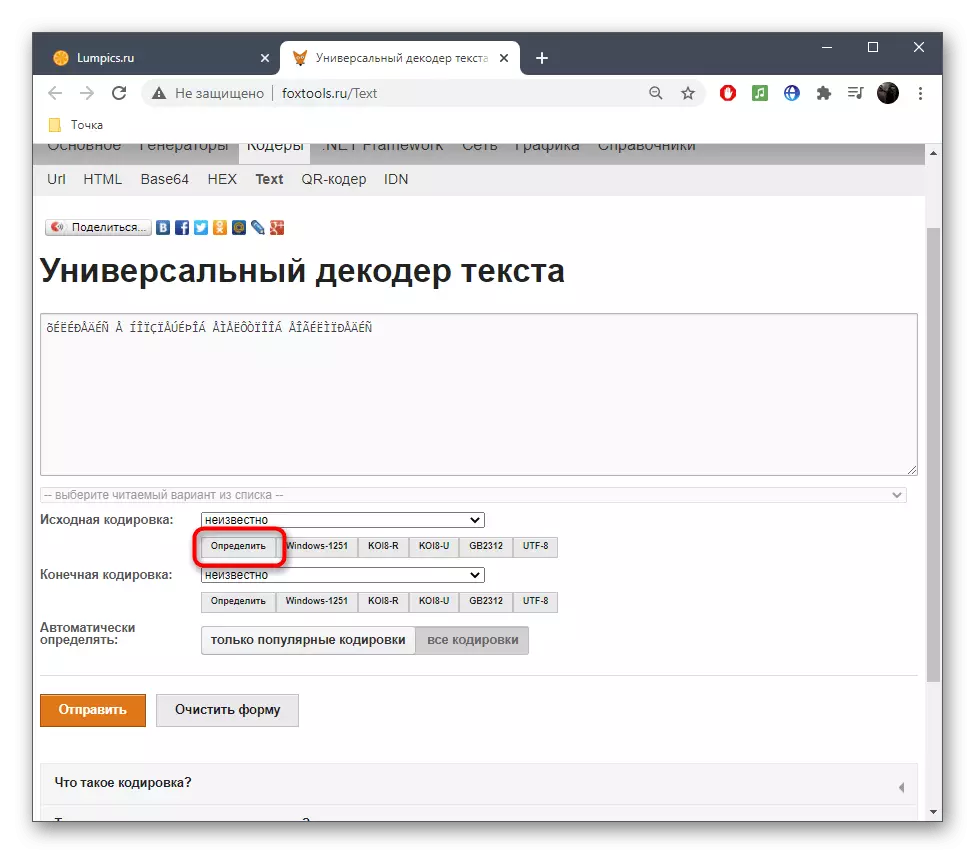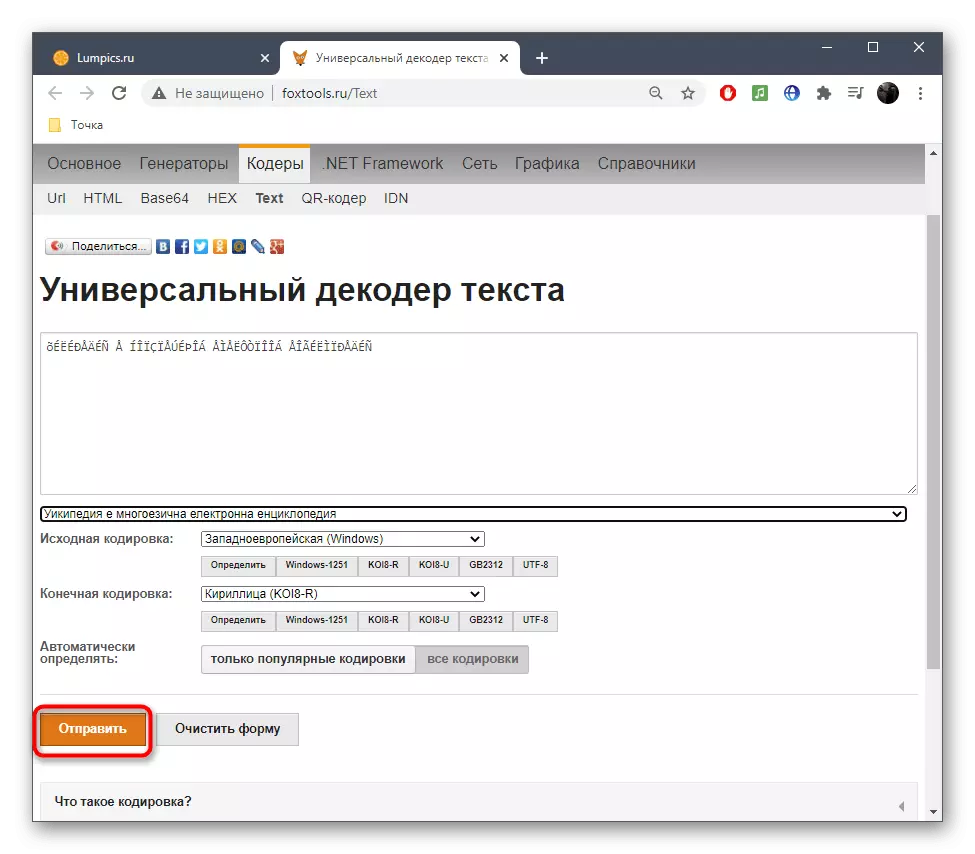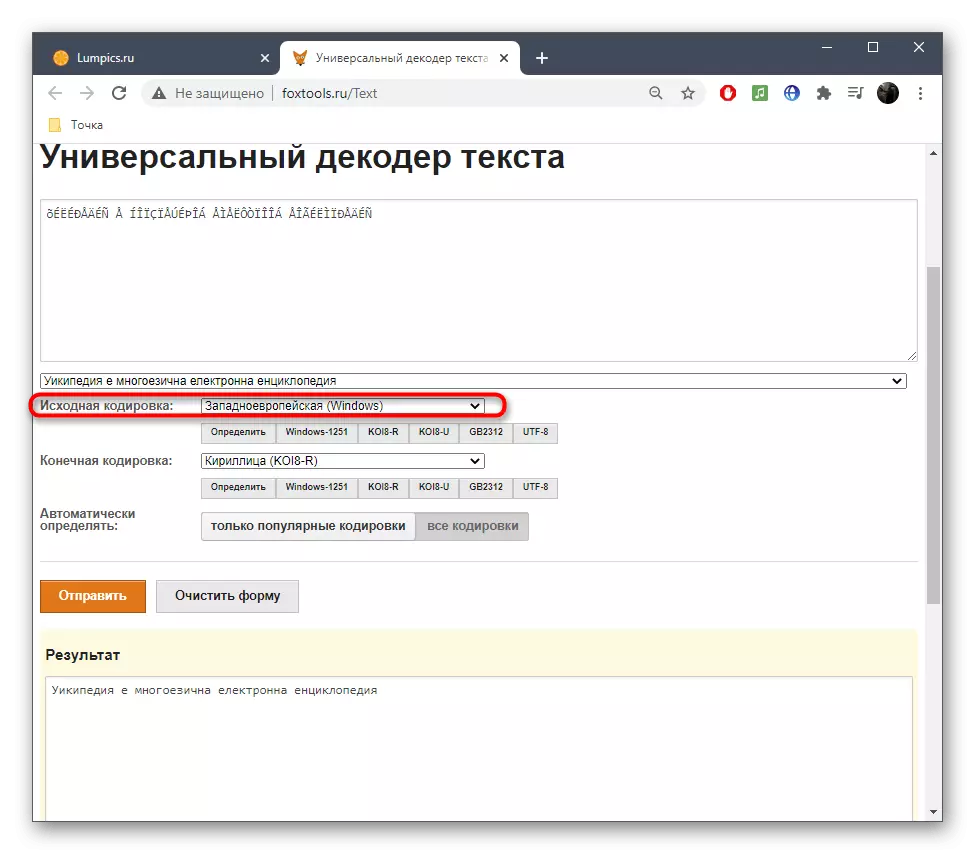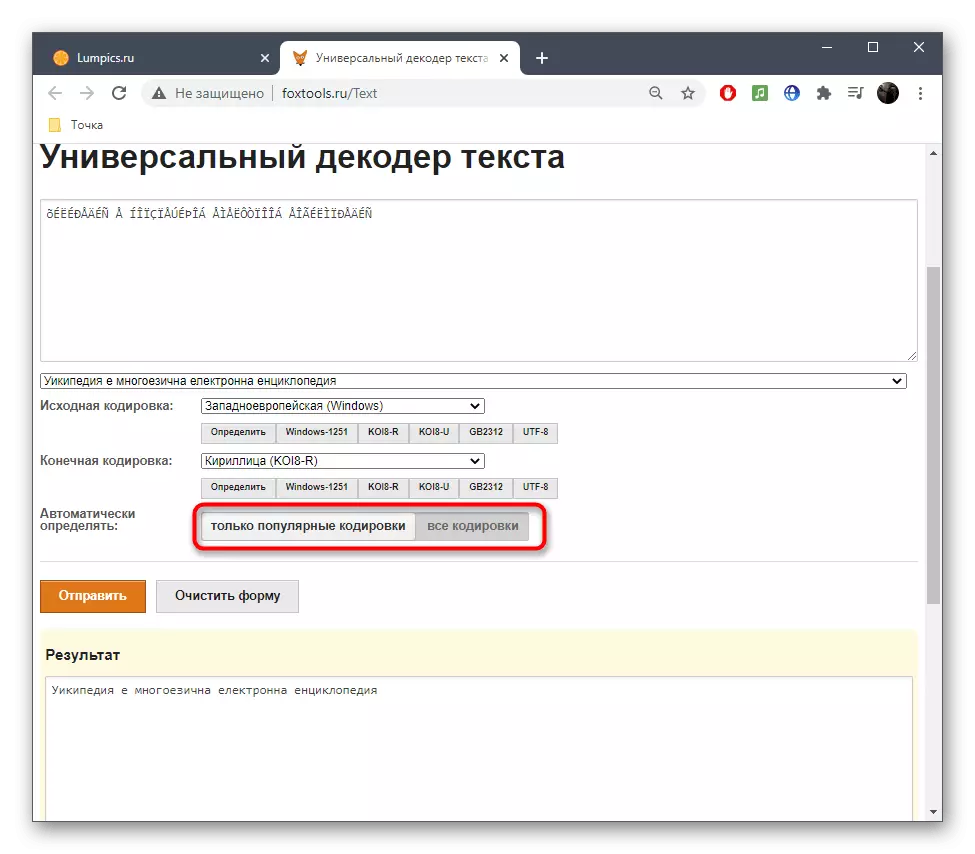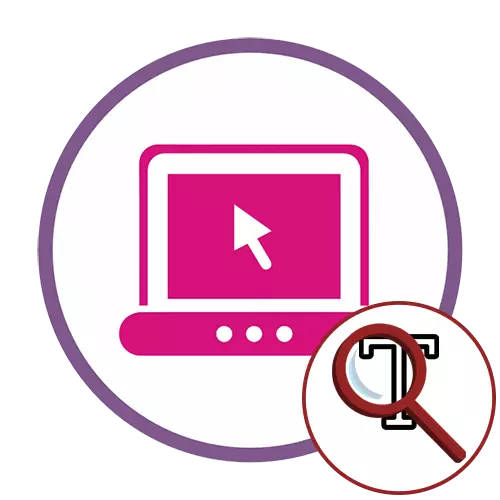
Metode 1: 2cyr
Hovedformålet med 2CYR online-tjenesten er at afkode en bestemt tekstfeedning, men dette forstyrrer ikke brugen af værktøjerne indlejret i den for at bestemme kodningen, som kun vil blive påkrævet for at kopiere en lille indskrift.
Gå til online service 2cyr
- Indsæt i dekoderen Indsæt den kopierede tekst i den relevante form ved hjælp af kontekstmenuen eller Ctrl + V-nøglen.
- Sørg for, at teksten er blevet tilføjet, og derefter i feltet "Vælg kodning", indstil værdien "automatisk (anbefalet)". Bekræft genkendelse ved at klikke på knappen "OK", som er placeret til højre.
- Det forbliver kun for at blive bekendt med navnet på kodningen i feltet "Viser som" for at finde ud af det.
- Derudover kan du se på overførslen af den til læsevisningen, hvis den er ulæselig, og også at vide, hvilken kodning der blev brugt til dette.
- I 2cyr er der andre læsbare muligheder, der kan bruges til dine egne formål, hvilket skifter mellem dem i den tilsvarende pop op-menu.
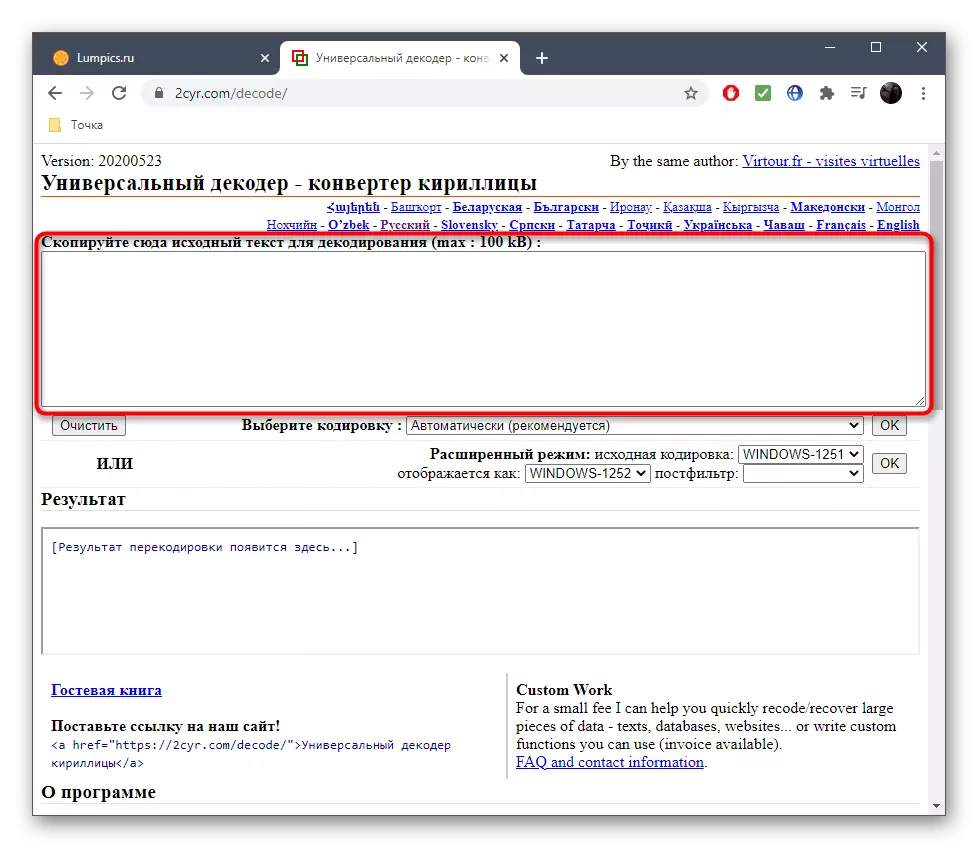
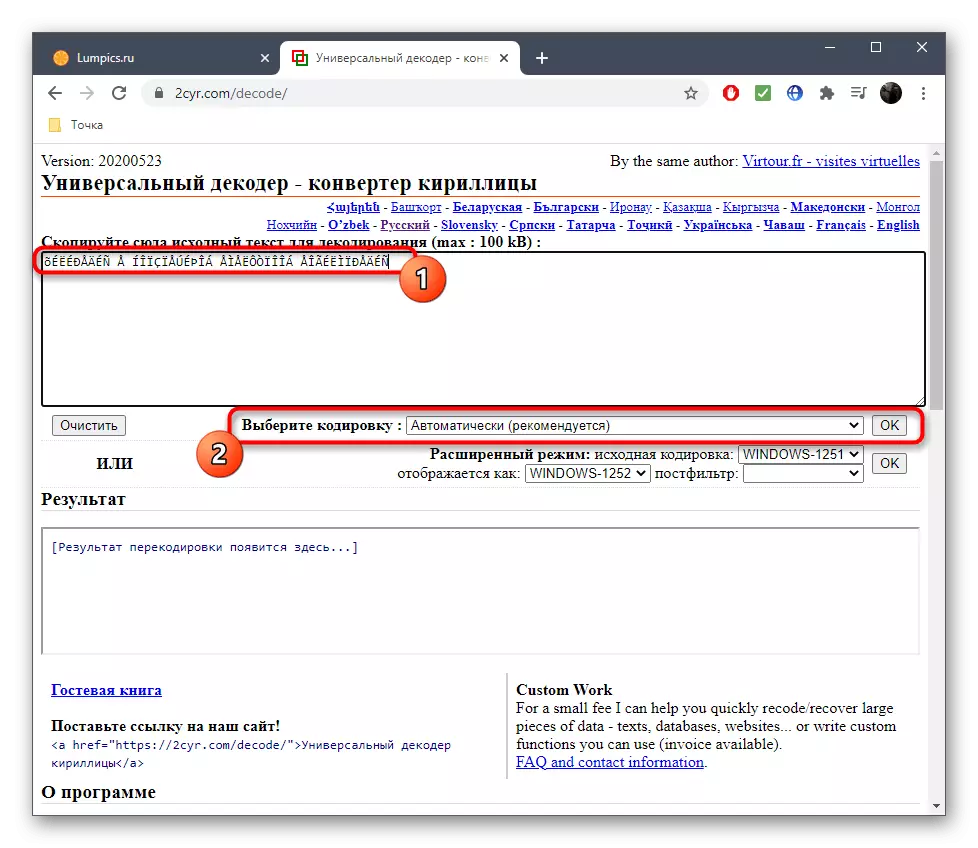
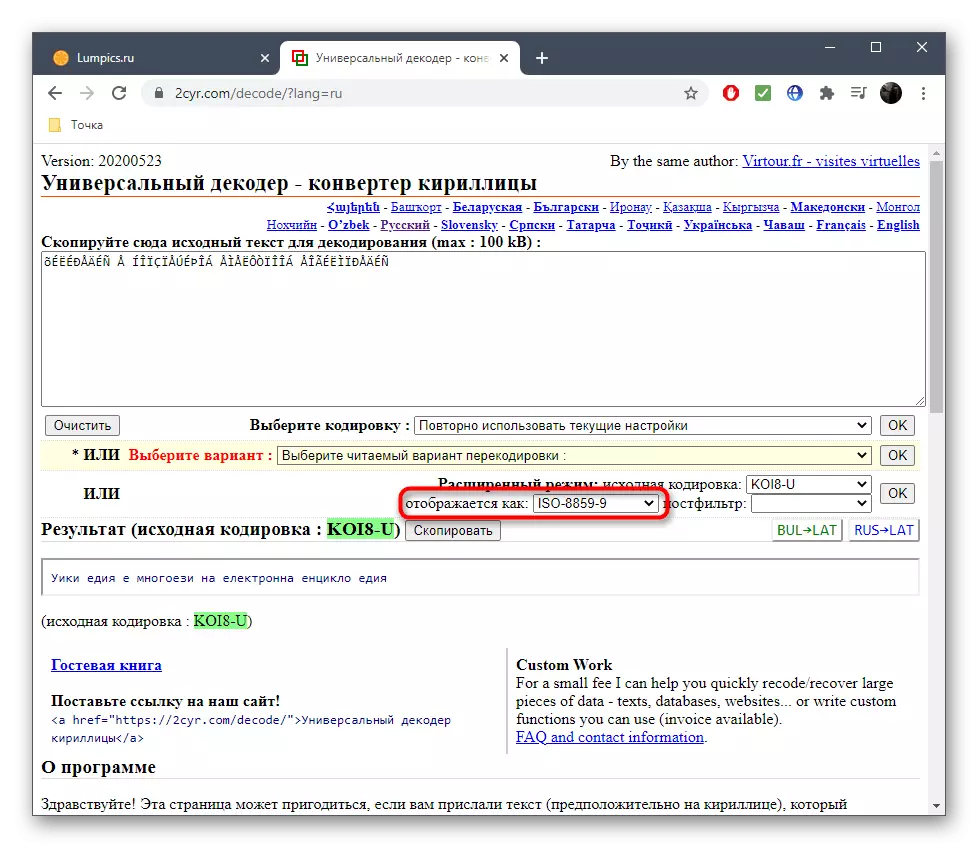
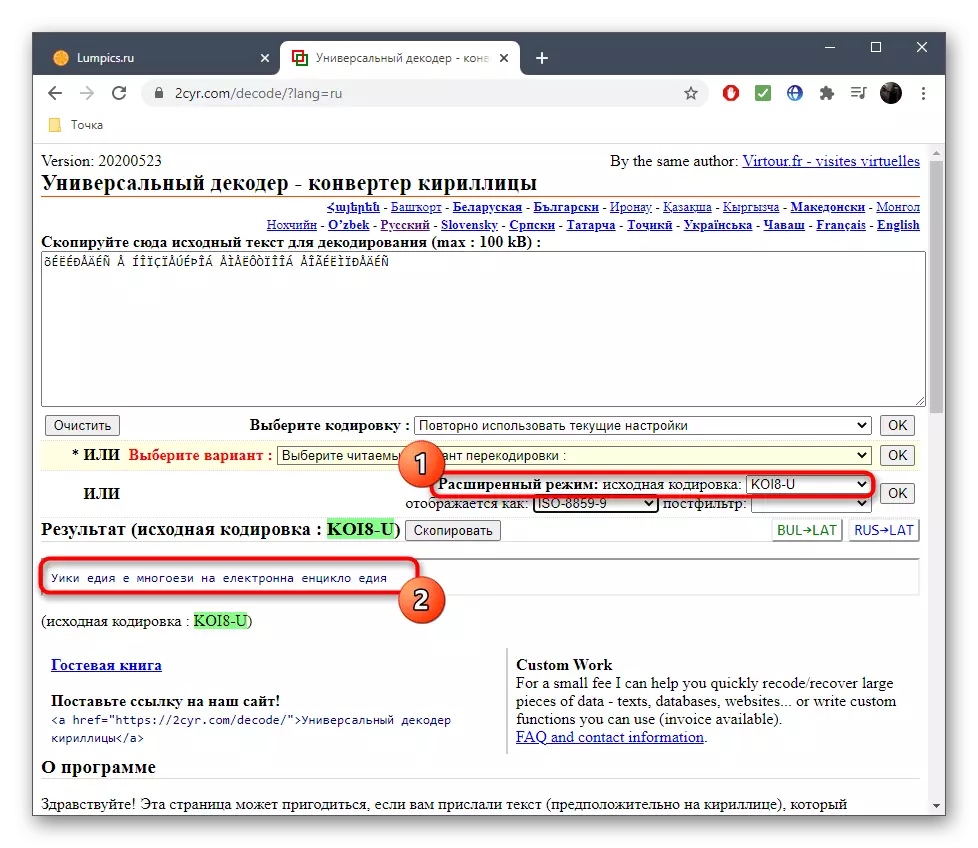
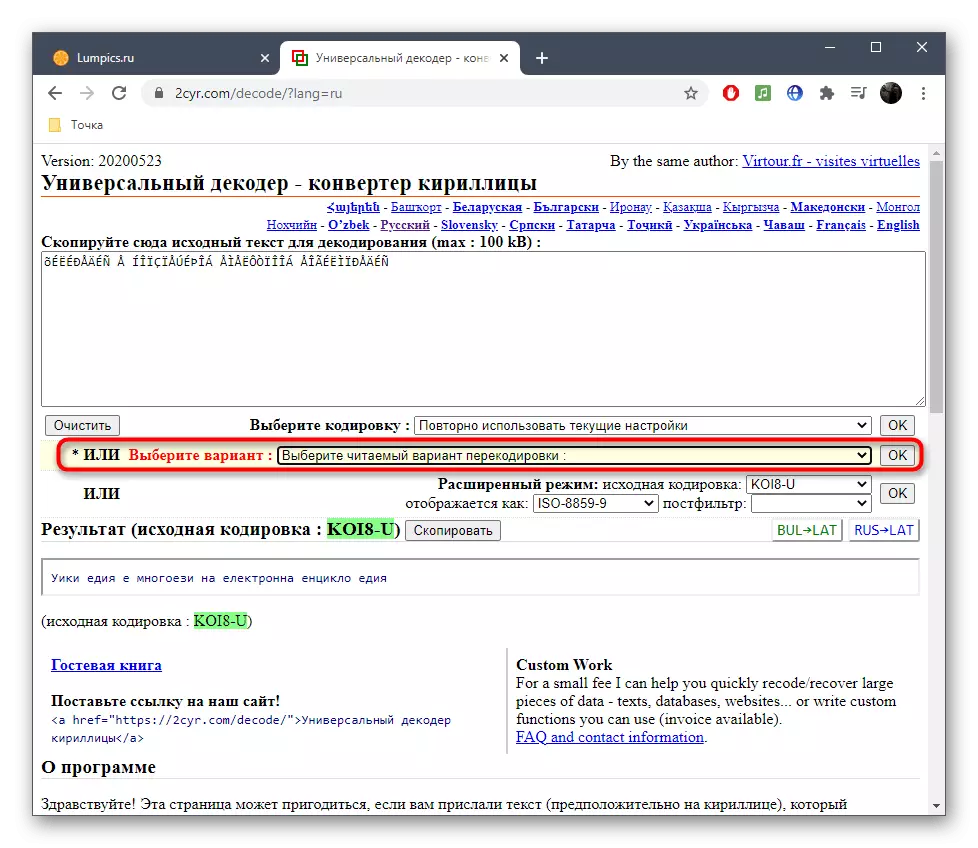
Intet forhindrer noget at gemme eller huske denne online-tjeneste og kontakte den i de øjeblikke, når du vil oversætte kodningen eller definere det igen. Hvis denne indstilling ikke er egnet, skal du gå til overvejelsen af følgende websteder.
Metode 2: Online Decoder
Online Service kaldet Online Decoder ved også, hvordan du definerer tekstkodning i automatisk tilstand, samt oversæt det til en læsbar visning eller andre kodninger, hvis det kræves. Udvælgelse af tegn på dette websted udføres bogstaveligt talt i flere klik.
Gå til Online Decoder Online Service
- Brug linket over eller uafhængigt Åbn hovedsiden på online-dekoderwebstedet, hvor du straks aktiverer indtastningsfeltet og indsætter målteksten der.
- Modsat varen "Find teksten automatisk (anbefales)", klik på knappen "Selection" for at starte genkendelsesprocessen.
- Den kodning, hvor oversættelsen er lavet, vises den anden.
- Den oprindelige er lige efter indskriften "Jeg kender de nødvendige kodninger." Det skal findes, hvis det kommer til at bestemme symbolernes stilistik.
- Overfør til den valgte ende kodende for, du ser nedenfor, kan du ændre den eller kopiere den.
- Brug yderligere værktøjer online dekoder, hvis du har brug for at fortsætte samspillet med andre indskrifter.
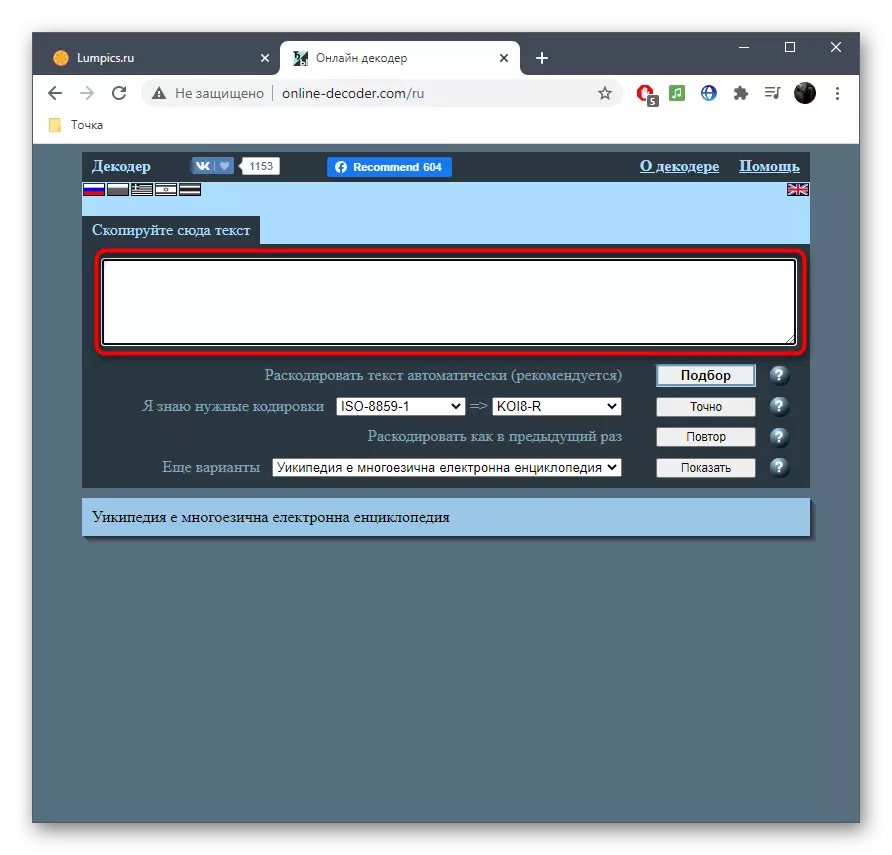

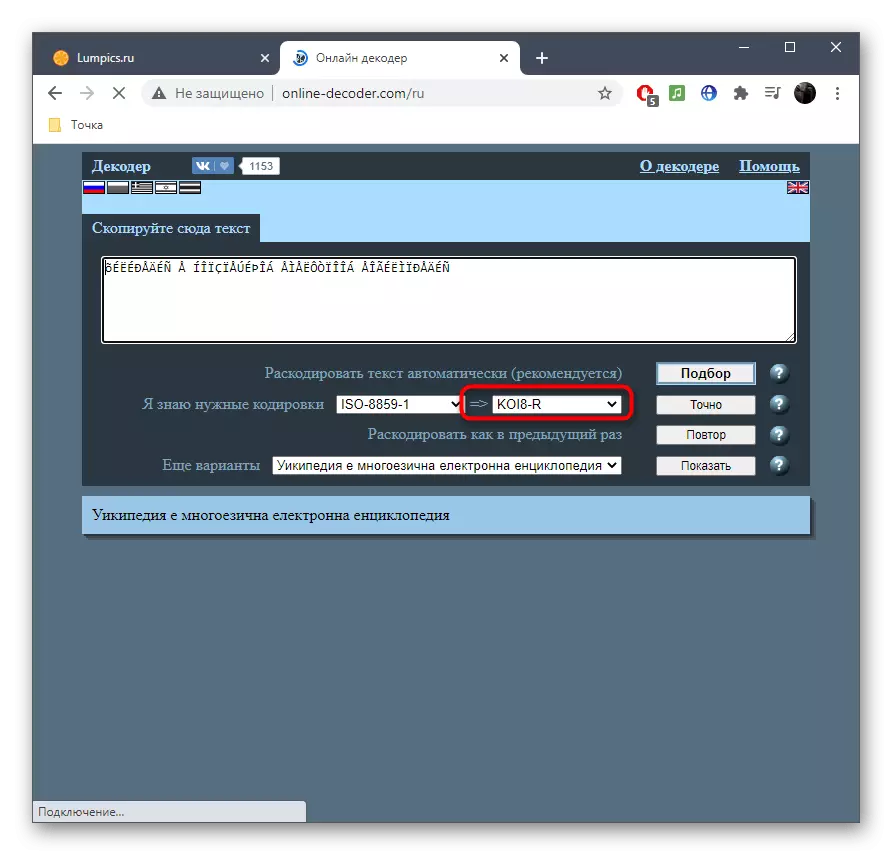
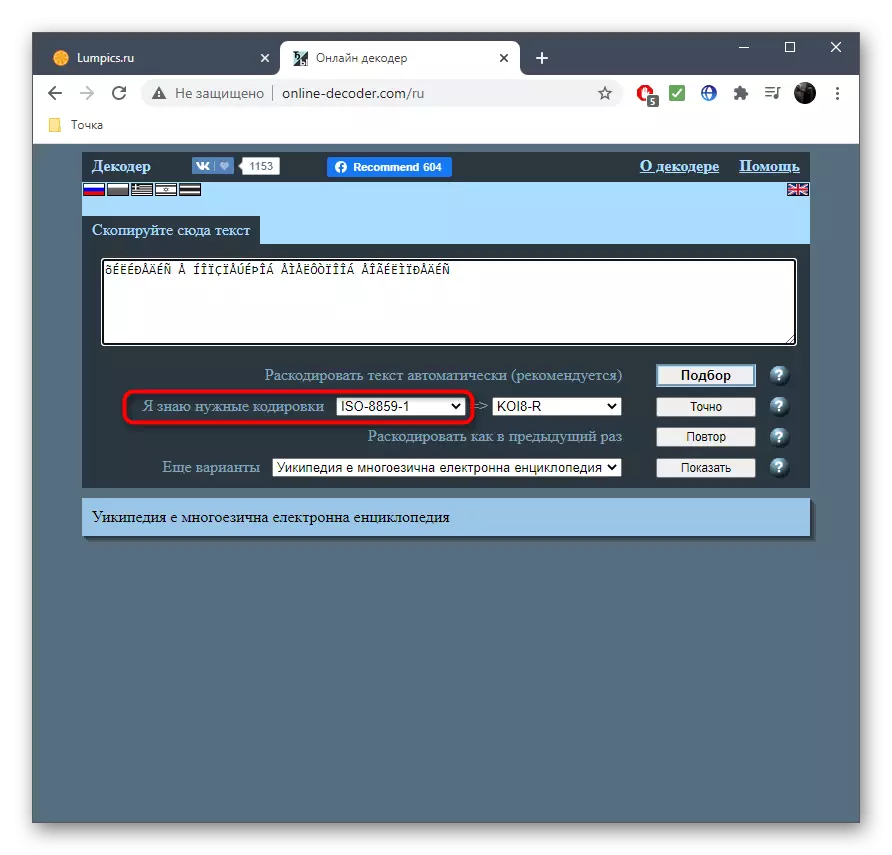
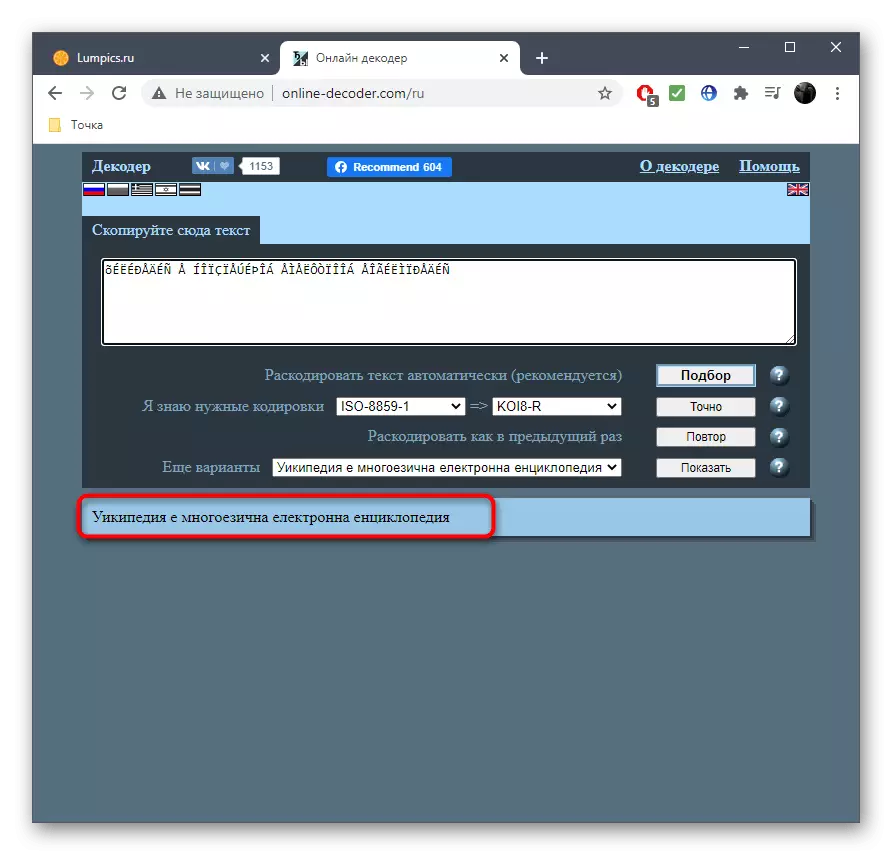
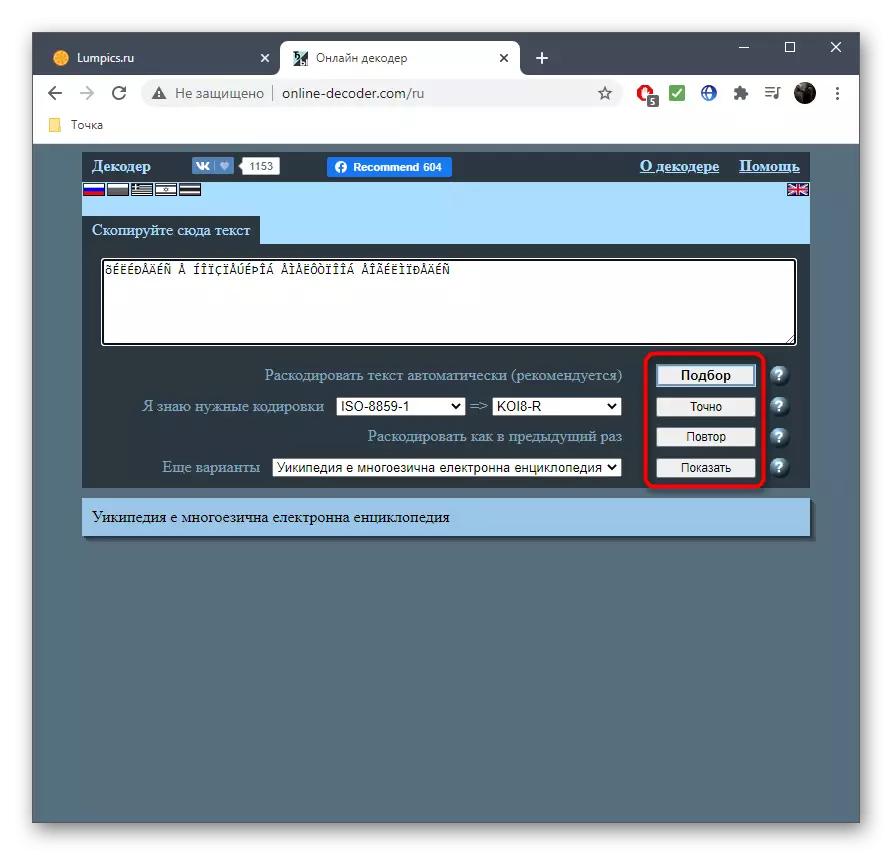
Metode 3: Foxtools
Foxtools er en anden onlinetjeneste, hvis hovedformål er at afkode tekst, men dets funktionalitet kan bruges og bestemme det krævede symbolske sæt, hvilket sker:
Gå til Foxtools Online Service
- Aktivér indgangsfeltet og indsæt den tidligere kopierede indskrift.
- Fra bunden af det oprindelige kodningsfelt finder du "Bestem" -knappen, hvorefter du skal klikke for at starte genkendelsesprocessen.
- Hvis du overføres parallelt med læsevisningen, skal du vælge den fra rullemenuen ovenfra.
- Klik på "Send" for at få resultatet med alle de nødvendige oplysninger.
- Bekendtgør dig med parameteren i nærheden af "kildekodning" -genstanden for at definere det symbolske sæt. Hvis det vises ikke i kodeavnet, skal du finde oversættelsen gennem Wikipedia til en generel forståelse.
- Nogle gange genkender FoxTools ikke sjældent anvendte kodninger, så det vil være nødvendigt at skifte til "ALL kodning" -tilstand og gentage valgproceduren.